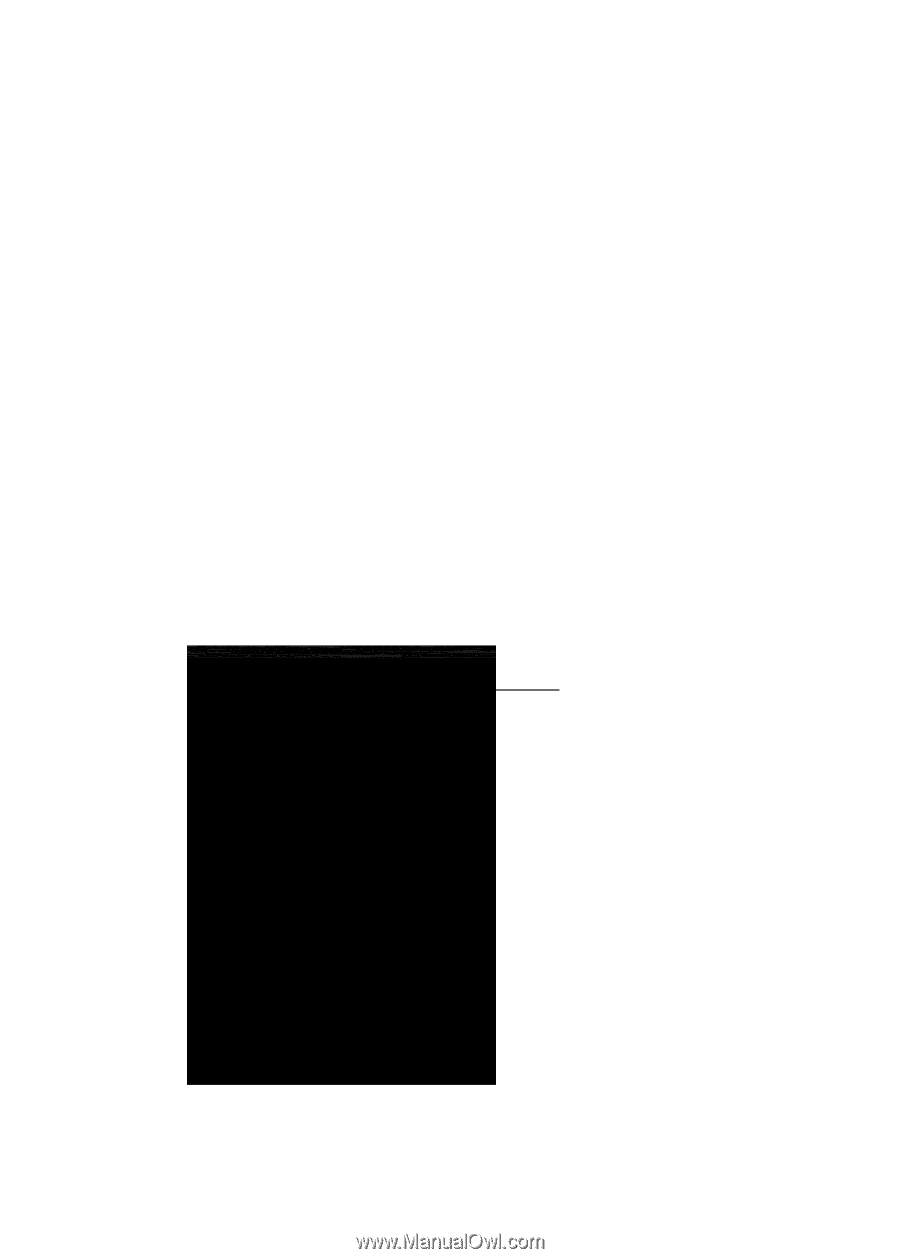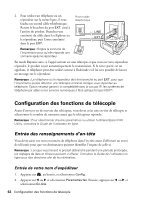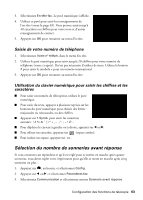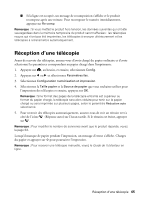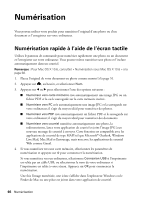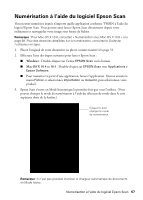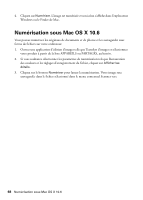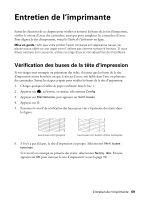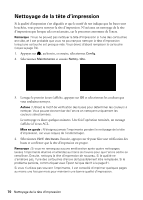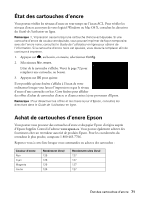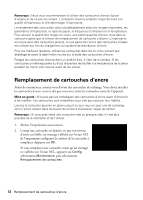Epson WorkForce 845 Quick Guide - Page 67
Numérisation à l’aide du logiciel Epson Scan, Windows, Mac OS X 10.4 et 10.5
 |
View all Epson WorkForce 845 manuals
Add to My Manuals
Save this manual to your list of manuals |
Page 67 highlights
Numérisation à l'aide du logiciel Epson Scan Vous pouvez numériser depuis n'importe quelle application conforme TWAIN à l'aide du logiciel Epson Scan. Vous pouvez aussi lancer Epson Scan directement depuis votre ordinateur et sauvegarder votre image sous forme de fichier. Remarque : Pour Mac OS X 10.6, consultez « Numérisation sous Mac OS X 10.6 » à la page 68. Pour des directives détaillées sur la numérisation, consultez le Guide de l'utilisateur en ligne. 1. Placez l'original de votre document ou photo comme montré à la page 51. 2. Effectuez l'une des étapes suivantes pour lancer Epson Scan : ■ Windows : Double-cliquez sur l'icône EPSON Scan sur le bureau. ■ Mac OS X 10.4 et 10.5 : Double-cliquez sur EPSON Scan sous Applications > Epson Software. ■ Pour numériser à partir d'une application, lancez l'application. Ouvrez ensuite le menu Fichier et sélectionnez Importation ou Acquérir, puis sélectionnez votre produit. 3. Epson Scan s'ouvre en Mode bureautique la première fois que vous l'utilisez. (Vous pouvez changer le mode de numérisation à l'aide du sélecteur de mode dans le coin supérieur droit de la fenêtre.) Cliquez ici pour changer le mode de numérisation. Remarque : Il n'est pas possible d'utiliser le chargeur automatique de documents en Mode loisirs. Numérisation à l'aide du logiciel Epson Scan 67